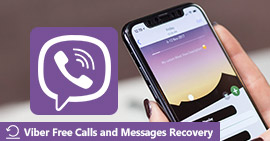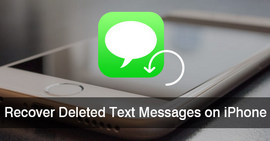Den enkleste måten å hente slettede iMessages fra iPhone / iPad / iPod touch
Oppsummering
Kan du gjenopprette slettede iMessages? Selvfølgelig kan du. Dette innlegget viser deg hvordan du finner gamle iMessages fra iPhone/iPad/iPod (nyeste iOS 17 støttet) på enkle måter, selv om du ikke har en iTunes- eller iCloud-sikkerhetskopi. Finn den enkleste måten å hente slettede iMessages på iOS-enheten din.
Som den mest praktiske og økonomiske måten å kommunisere (sende tekstmeldinger, bilder og videoer) med dine venner og familier, er iMessage nesten ditt første valg når du er i Wi-Fi- eller mobildatatilkoblingen.
I motsetning til andre meldingstjenester, lar iMessage deg sende gratis tekst- / bilde- / videomeldinger blant Apple-brukere, uten en tekstmeldingsplan fra nettverkstjenesteleverandører.
Av forskjellige årsaker kan du imidlertid feilaktig slette iMessage-historikken med venner og familier, eller miste gamle iMessages ved et uhell. Mange brukere snakker om dette på Apples diskusjonsfellesskap. Så la oss komme tilbake til hovedpoenget, hvordan gjenopprette slettede iMessages? Denne artikkelen viser deg 3 enkle måter å gjenopprette slettede iMessages fra iPhone, iPad og iPod touch, med eller uten iTunes- eller iCloud-sikkerhetskopier. Hver metode har sin egen funksjon, noen er enkle, noen er trygge og noen er gratis. Finn den som passer best for deg.
Løsning 1. Gjenopprett slettede iMessages fra iPhone direkte

Hvordan hente slettede iMessages fra iPhone / iPad / iPod
For å gjøre det, må du bruke iPhone data recovery programvare. Bare i tre trinn kan du lett få tilbake de slettede iMessages! Det må være den enkleste måten å gjenopprette slettede iMessages. Denne metoden krever ikke en iTunes- eller iCloud-sikkerhetskopi, og bare en iPhone med USB-kabelen er nok. Nå kan du sjekke de detaljerte trinnene for hvordan du angrer iMessages.
Trinn 1 Last ned iPhone iMessage-gjenopprettingsprogramvare
Last ned, installer og kjør denne iMessages-gjenopprettingen på datamaskinen din. Koble iOS-enhetene dine (iPhone, iPad eller iPod touch) til den via USB-kabel. Lukk iTunes hvis den kjører automatisk.
Trinn 2 Skann din iPhone, iPad eller iPod touch
Følg trinnene på grensesnittet, du kan enkelt gå til skannegrensesnittet slik bildet viser nedenfor. Klikk deretter start Scan for å begynne å skanne iOS-enheten din.

Skann iPhone / iPad / iPod
Hvis du bruker iPhone 15/14/13/12/11/XS/XR/X/8/7/SE/6/5/4, iPad Pro/Air/mini og iPod Touch, etter at du har koblet til iOS-enheten, iMessage-programvaren vil gjenkjenne enheten automatisk.
Hvis du bruker iPhone 4, iPhone 3GS, iPad 1 og iPod touch 4, må du laste ned et programtillegg før programvaren skanner enheten din. Det er enkelt å gå inn i skannemodus, og det er ingen fare for å gjøre det hvis du følger instruksjonene på programvaren.

Gå inn i skannemodus
Etter at du har kommet inn i skannemodus, vil den skanne enheten din automatisk.
Trinn 3 Begynn å gjenopprette
Velg meldinger på venstre liste, her vil du se alle slettede iMessages, tekstmeldinger og MMS fra noen av kontaktene dine. Les dem tydelig og velg de slettede iMessages du vil hente.

Gjenopprett slettede iMessages fra iPhone / iPad / iPod direkte
Bare klikk på Gjenopprette -knappen for å gjenopprette de slettede iMessages fra iPhone. Dette er den enkleste måten å gjenopprette slettede iMessages på iPhone.
Løsning 2. Gjenopprett iMessages fra iCloud-sikkerhetskopi
Så lenge du har slått på iCloud-sikkerhetskopifunksjonen og koblet iPhone-en til et Wi-Fi-nettverk, ville meldingene dine blitt sikkerhetskopiert til iCloud. Det er tilgjengelig for å gjenopprette iMessages og andre filer fra iCloud til iPhone, men du må tilbakestille iPhone, noe som betyr at alle eksisterende data på iPhone vil bli slettet.
Hvis du vil gjenopprette meldingssamtaler fra iCloud til iPhone uten å tørke eksisterende data, trenger du et tredjeparts iCloud-gjenopprettingsverktøy. FoneLab er fortsatt et anbefalt alternativ igjen. Det hjelper deg få tilgang til forskjellige iCloud-filer og gjenopprette slettede iMessages, inkludert tekster, bilder, videoer og andre meldingsvedlegg fra iCloud-sikkerhetskopi uten å slette nåværende iPhone-data.
Trinn 1 Logg deg på iCloud-kontoen din
Bytt til Gjenopprett fra iCloud Backup-fil på venstre meny i FoneLab-grensesnittet.
Skriv deretter inn Apple ID og passord for å logge på iCloud-kontoen din. Fonelab vil respektere personvernet ditt på alvor og aldri registrere noen personlig informasjon.

Logg på iCloud-konto
Trinn 2 Last ned backupfilen fra iCloud
Det kan være mange sikkerhetskopifiler i denne iCloud-kontoen, du må laste ned den riktige som inneholder de slettede iMessages. Finn det og klikk Last ned knappen til høyre.

Skann iCloud Backup
Trinn 3 Gjenopprett slettede iMessages fra iCloud
Skann den nedlastede sikkerhetskopifilen. Klikk deretter Meldinger Under Melding og kontakter på listen til venstre finner du alle meldingene. Sjekk en etter en og forhåndsvis dem i det høyre vinduet, finn slettede iMessages du vil hente og klikk Gjenopprett. Samtalene du valgte vil bli gjenopprettet og lagret på datamaskinen din i CSV- eller HTML-format.

Gjenopprett slettede iMessages fra iCloud Backup
Nå har de slettede iMessages blitt gjenopprettet fra iCloud-sikkerhetskopien til datamaskinen din. Selv om du ikke har iPhone i hånden, kan du fremdeles få de gamle iMessages tilbake. Og de eksisterende iMessages vil ikke bli slettet. Dette er fordelene med denne metoden.
Løsning 3. Hvordan hente slettede iMessages fra iTunes-sikkerhetskopien
Hvis du ikke har en iCloud-konto, eller har endret til en ny iPhone, kan du prøve å hente slettede iMessages fra iTunes backup.
I likhet med iCloud, kan iTunes også brukes til å ta sikkerhetskopi av alle slags iOS-data på iPhone, iPad eller iPod touch. Når du kobler til iPhone-en og kjører iTunes, kan du ofte sikkerhetskopiere iPhone-dataene dine med iTunes. Hvis du har sikkerhetskopiert iPhone til iTunes på Mac eller PC, kan det hende du kan gjenopprette iMessages fra iTunes-sikkerhetskopien.
Trinn 1 Velg og skann iTunes-sikkerhetskopi
Start iMessage-programvare for gjenoppretting, denne gangen må du velge Gjenopprett fra iTunes Backup File modus. Alle iTunes-sikkerhetskopifiler du noen gang har laget på denne datamaskinen, blir oppført i grensesnittet.
Velg sikkerhetskopien der slettede iMessages er lagret, og klikk deretter start Scan for å starte skanneprosessen.

Skann iTunes Backup
Trinn 2 Gjenopprett slettede iMessages fra iTunes
Etter skanning vil alle iOS-datakategorier og antall filer vises på venstre kontroll. Klikk på spesifikk kategori til venstre, så kan du sjekke detaljert informasjon om hver data på høyre panel.
Klikk meldinger og vis deretter iMessages i forhåndsvisningsvinduet. Klikk Gjenopprette for å få tilbake alle valgte tekster til PC / Mac.

Gjenopprett slettede iMessages fra iTunes Backup
Du trenger kanskje: Slik fikser jeg iMessages som ikke fungerer på Mac.
Vanlige spørsmål om å gjenopprette slettede iMessages fra iPhone / iPad / iPod
1. Hvor lagres iMessage-historikken?
Hvis du aldri sletter iMessages på enheten din, kan du trykke på Meldinger-appen og se hele iMessage-historikken. Hvis du vil se iMessage du har slettet før, kan du bruke iPhone Data Recovery vi nevnte i innlegget for å gjenopprette slettet iMessage-historie.
2. Hvordan kan du se slettede meldinger på iPod touch?
Start iPhone Data Recovery på datamaskinen din, og klikk Start Scan for å skanne ut alle meldinger, kontakter, bilder, notater og mer. Merk av i kategorien Meldinger, så kan du se slettede meldinger på iPod touch.
3. Hvor lagres iMessages?
iMessages lagres automatisk i Apples backup-system iCloud. Du kan aktivere iMessages i Innstillinger > Meldinger.
konklusjonen
Vi snakker hovedsakelig om hvordan du kan gjenopprette slettede iMessages på denne siden. Et profesjonelt iMessage-gjenopprettingsverktøy, FoneLab, anbefales å hjelpe deg med å få tilgang til disse gamle iMessage-samtalene. Det tilbys 3 effektive metoder, og du kan velge den foretrukne for å gjenopprette tapte meldinger.
Håper du lett kan hente de slettede iMessages etter å ha lest dette innlegget. Hvis du fortsatt har spørsmål, kan du legge igjen en beskjed.
Hva synes du om dette innlegget?
Utmerket
Vurdering: 4.8 / 5 (basert på 369-karakterer)